Vous voulez rendre vos diffusions en direct attrayantes, amusantes et exceptionnelles? Découvrez comment ajouter une superposition à OBS Studio de quatre manières simples que tout le monde peut suivre. Ensuite, appliquez la compétence dans vos flux en direct de gameplay, podcast vidéo, flux en direct YouTube, etc.
La diffusion en direct est super facile avec toutes ces plateformes de partage de vidéos, comme YouTube, Twitch, Facebook, etc., autour de vous.
Mais, si vous êtes passionné par le streaming de contenu vidéo ou si vous voulez en faire votre carrière, vous devez avoir soif d'abonnés, de likes, de partages, de commentaires et parfois de dons.
Les streamers vidéo utilisent diverses tactiques pour accomplir ce qui précède, mais le plus pratique est de montrer votre créativité et votre connaissance de la technologie. Quoi de plus simple que d'utiliser des superpositions de streaming pour vos sessions de streaming OBS pour afficher votre style, votre créativité et, surtout, votre marque ?
Mais comment fais-tu cela? Je vais vous montrer ci-dessous. Suivez l'article jusqu'à la fin pour découvrir comment ajouter des superpositions à OBS Studio.
Comment ajouter une superposition à OBS Studio: à l'aide d'une URL
Vous pouvez utiliser le lien hypertexte vers votre superposition de flux sur OBS. C'est la méthode la plus simple de toutes. Si vous préférez créer votre superposition de flux sur des sites d'édition de superposition, c'est l'approche parfaite.
Dans ce tutoriel, je vais utiliser l'un des meilleures superpositions de flux gratuites depuis mon compte Stream Elements. Suivez ces étapes pour ajouter des superpositions à OBS Studio via des URL :
- Copie l'URL de superposition à partir de l'application de l'éditeur. Pour l'éditeur Stream Elements, vous devriez voir le Copier l'URL de superposition bouton dans le coin supérieur droit à côté du Aperçu bouton.
- Maintenant, ouvrez l'application OBS Studio et créez une nouvelle scène pour la superposition de flux.
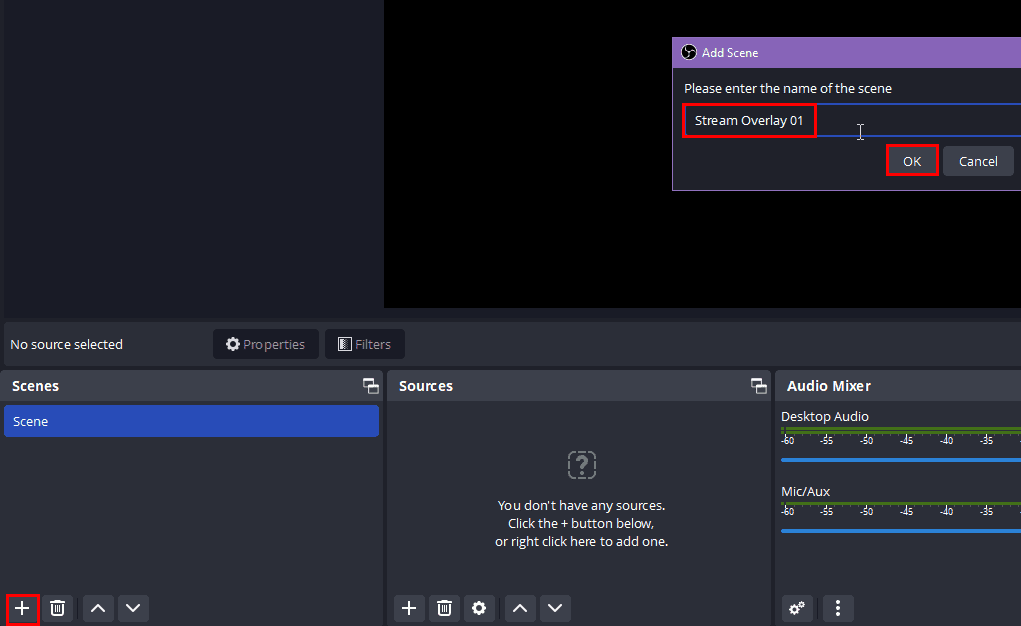
- Sur le Scènes carte, cliquez sur le plus (+) icône pour ajouter la nouvelle scène.
- Sélectionnez la scène nouvellement créée.
- Clique le Ajouter une source (le signe plus) et sélectionnez Navigateur.
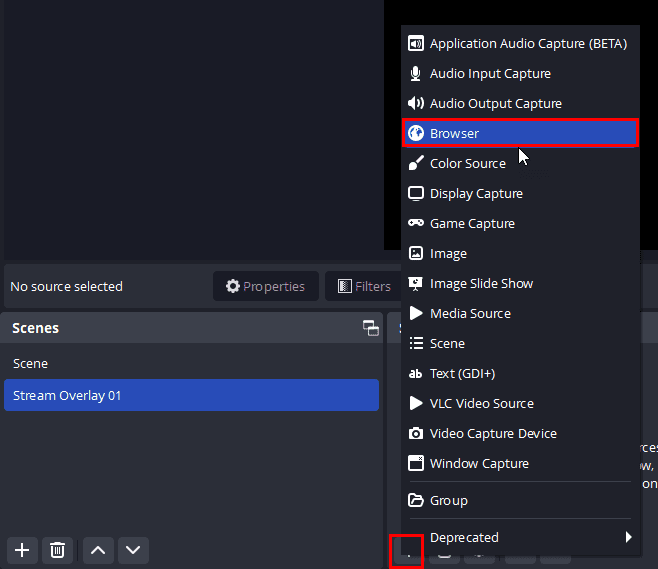
- Tapez un nom pour cette source de navigateur et sélectionnez D'ACCORD.
- Maintenant, collez l'URL copiée depuis votre éditeur de superposition dans le Champ URL de la Propriétés de l'URL de superposition boîte de dialogue.
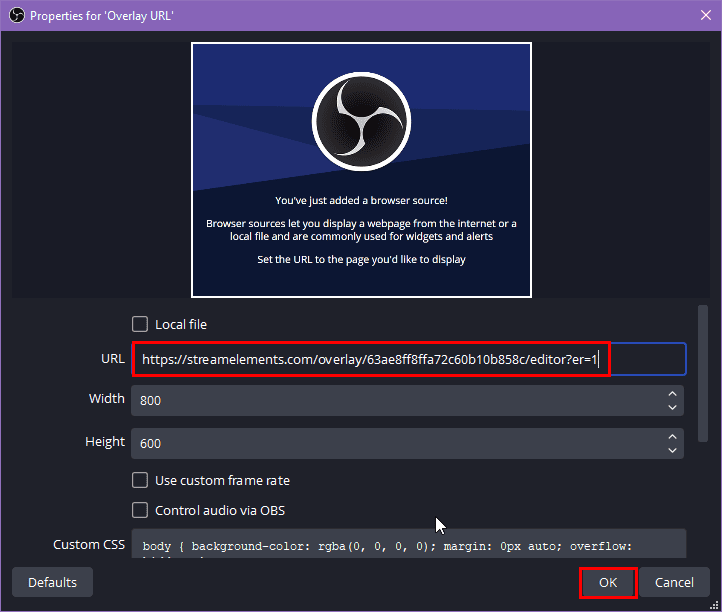
- Met le Largeur et Hauteur valeur si vous le souhaitez. Vous pouvez également utiliser l'option de mise à l'échelle gratuite sur le canevas OBS.
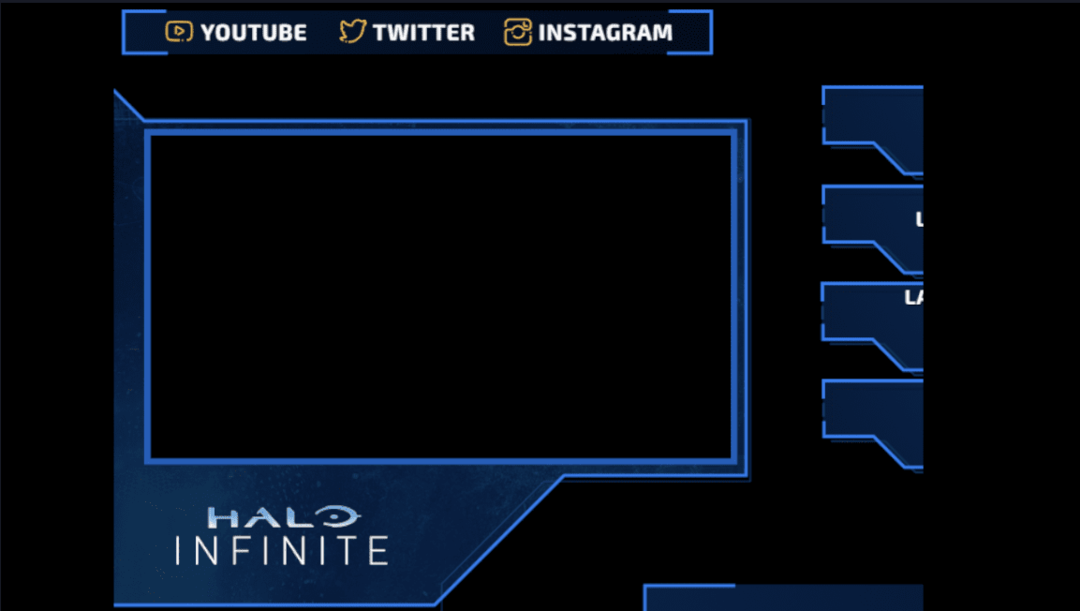
- Cliquez sur D'ACCORD pour ajouter la superposition à OBS Studio.
Comment ajouter une superposition d'éléments de flux à OBS Studio ?
L'importation et la configuration de vos superpositions de Stream Elements vers OBS sont faciles. Vous devez ajouter l'URL du canevas de superposition de Stream Elements en tant que source de navigateur sur OBS studio.
Par conséquent, il serait préférable que vous effectuiez tous les ajustements de l'éditeur de superposition Stream Elements. Parce que tout ce que vous créez dans l'éditeur apparaîtra sur le canevas de flux d'OBS Studio.
Comment ajouter une superposition à OBS Studio: utiliser une image
Si vous avez acheté un pack de superposition de flux et que vous souhaitez ajouter ses images en superposition sur le canevas OBS, vous pouvez le faire en suivant ces étapes :
- Décompresser le fichier que vous avez obtenu d'un marché de superposition de flux.
- Notez l'emplacement du fichier, car vous devrez pointer OBS vers celui-ci plus tard.
- Ouvrez OBS Studio.
- Cliquez sur Ajouter une scène (icône plus) sous le Scènes carte.
- Renommez-le en écran principal, écran de boîte de discussion, etc.
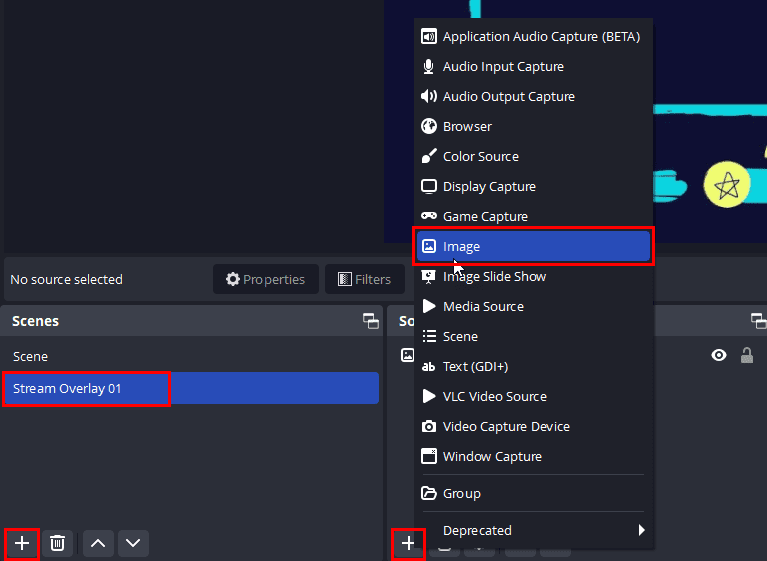
- Sélectionnez la nouvelle scène, puis cliquez sur Ajouter une source bouton sous le Sources carte.
- Cliquez sur Image dans le menu contextuel qui s'ouvre. Vous serez invité à renommer la source.
- Cliquez sur D'ACCORD sur la boîte de renommer et sélectionnez Parcourir pour localiser l'image que vous souhaitez ajouter comme superposition d'écran principal.
Comment ajouter une superposition à OBS Studio: utiliser une vidéo ou un GIF
Vous pouvez utiliser des superpositions de flux animés pour rehausser votre image de marque parmi les streamers qui utilisent des superpositions de texte ou d'image. L'utilisation d'une superposition vidéo est simple lorsque vous diffusez votre vidéo en direct sur YouTube ou Twitch à l'aide d'OBS Studio.
Suivez ces étapes pour ajouter une superposition vidéo ou GIF dans le canevas de streaming OBS :
- Créez une nouvelle scène pour la superposition vidéo et donnez-lui un nom.
- Sélectionnez le nom de la scène, puis cliquez sur Ajouter une source bouton sur le Sources carte d'OBS.
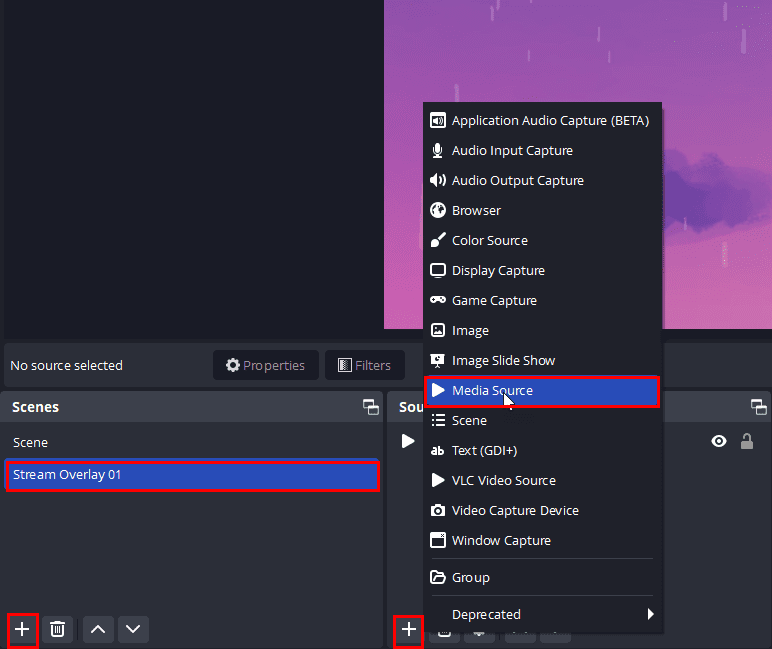
- Choisir Source média dans le menu contextuel et tapez un nom pour cela.
- Maintenant, cliquez sur le Parcourir pour localiser la vidéo ou le contenu GIF que vous souhaitez insérer en tant que superposition de flux.
- Cochez la case pour Boucle.
- Cliquez sur D'ACCORD.
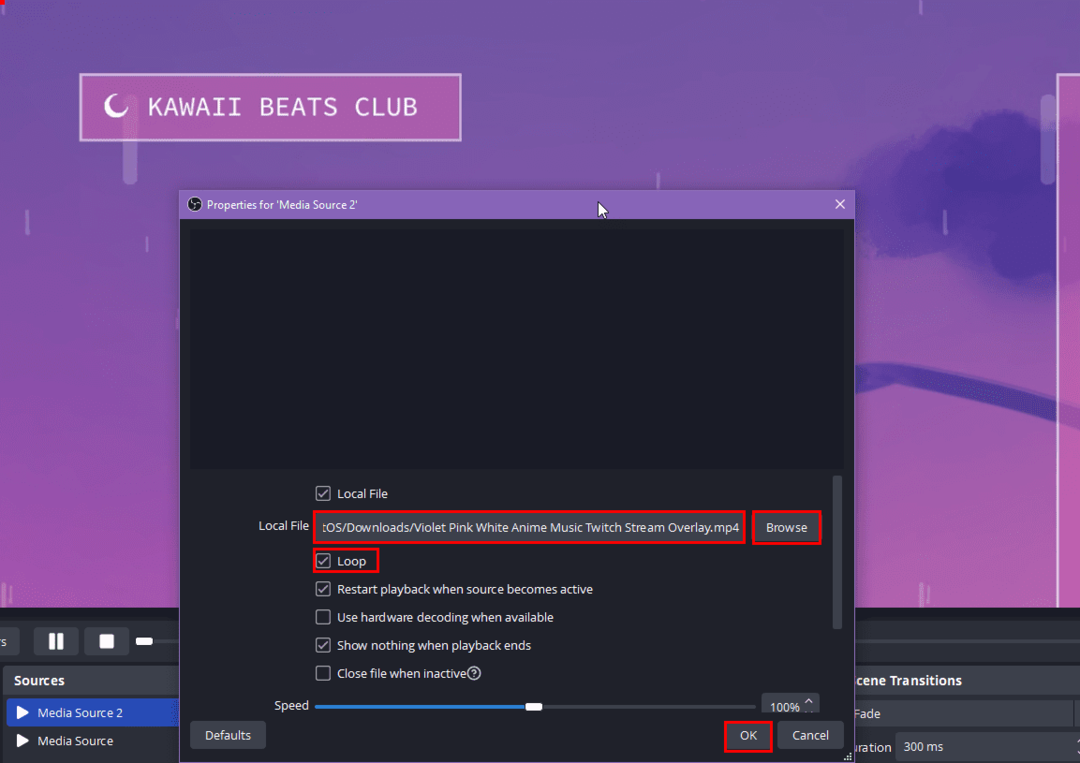
- Maintenant, utilisez la fonction de mise à l'échelle gratuite pour ajuster la superposition vidéo sur le canevas OBS.
- Sinon, utilisez le raccourci clavier Ctrl+F pour adapter la superposition à la toile.
Comment ajouter une superposition de chat Twitch à OBS Studio
Le moyen le plus simple d'ajouter la superposition de chat Twitch à OBS Studio est l'URL du chat. Trouvez ci-dessous les étapes rapides que vous devez effectuer :
- Cliquez sur votre avatar ou votre photo de profil dans la Page d'accueil de Twitch dans le coin supérieur droit.
- Dans le menu contextuel qui suit, cliquez sur Canaliser.
- Vous devriez voir le Discuter onglet sur votre chaîne. Clique dessus.
- Le Chat en continu panneau apparaîtra sur le côté droit de l'écran.
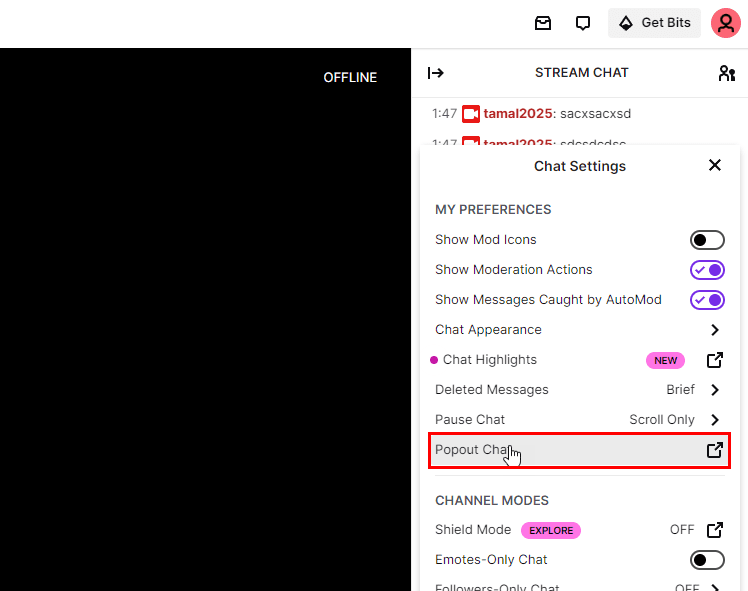
- Clique le roue dentée (Paramètres) disponible dans le coin inférieur droit du panneau de discussion.
- Sur le paramètres de discussion menu contextuel, cliquez sur Chat contextuel.
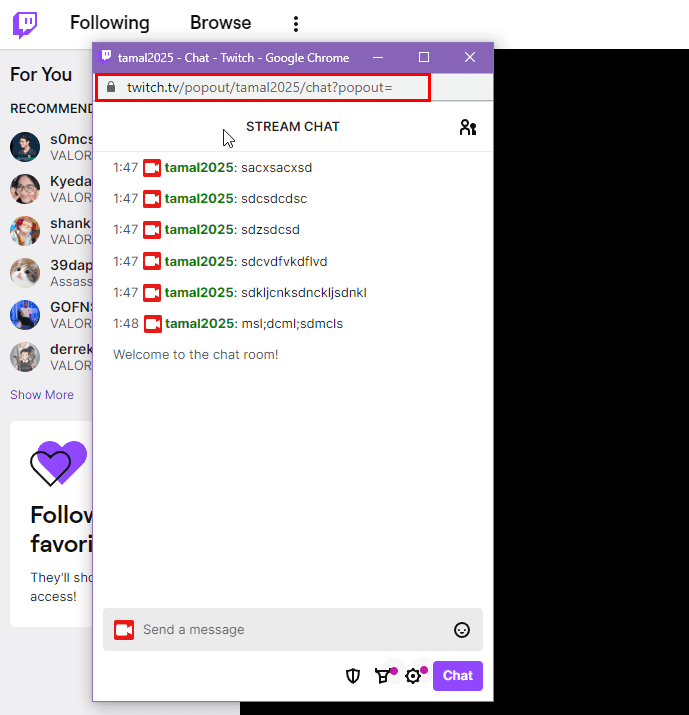
- Copiez le URL de la fenêtre de discussion.
Jusqu'à présent, vous avez trouvé l'URL de la page de chat. Maintenant, suivez ces étapes pour placer la fenêtre contextuelle de chat Twitch sur votre canevas de streaming OBS Studio :
- Créez une scène dédiée pour le pop-up de chat Twitch à partir du Scènes carte sur OBS.
- Ajoutez une nouvelle source pour la scène à partir du Sources carte et choisissez Navigateur.
- Sur le Créer/Sélectionner une source boîte de dialogue, donnez-lui un nom et cliquez sur OK.
- Maintenant, collez l'URL de la fenêtre contextuelle de chat dans le Champ URL.
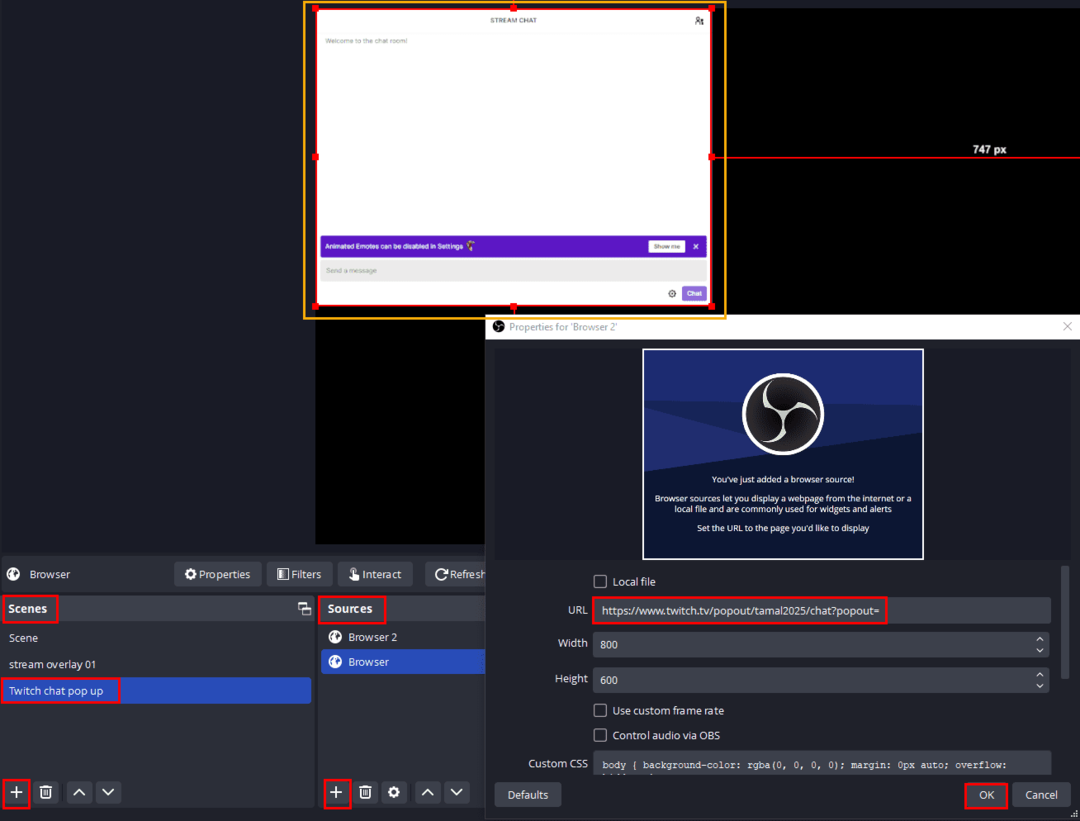
- Cliquez sur D'ACCORD, et le chat Twitch apparaîtra sur votre canevas OBS.
Emballer
Vous savez donc maintenant comment ajouter une superposition à OBS Studio et vous démarquer de la foule de millions de streamers sur YouTube, Twitch, Facebook, etc.
Vos téléspectateurs adoreront voir une superposition de flux créative mais sans distraction lorsque vous diffusez
gameplay, une interview, une discussion en direct avec vos abonnés, etc.
Commencez à utiliser une superposition de flux et construisez votre marque dans le créneau de la diffusion en direct! Partagez vos commentaires ci-dessous pour suggérer une bonne superposition de flux ou des conseils de streaming à la communauté des streamers.
Ensuite, construire le meilleur PC de streaming et VPN gratuit pour diffuser des vidéos en direct.